Instrucțiuni pentru configurarea Internet pentru un furnizor de Rostelecom în Windows 7

În acest articol vă voi spune cum să personalizați conexiunea la Internet pe computer cu sistemul de operare Windows 7 pentru furnizorul Rostelecom
- 1. Conectați cablul de la furnizorul de rețea în card de calculator

- 2. Du-te "Start" → "Control Panel" → "Rețea și Internet" → "Centrul de control Centrul de rețea și partajare":

- 3. Selectați elementul „Configurarea unei conexiuni noi“:

- 4. Selectați "Internet Connection" și faceți clic pe "Next":

- 5. Selectați "Broadband (PPPoE)":

- 6. În fereastra care apare, introduceți:
- Nume utilizator → Conectare pentru a avea acces la Internet, furnizorul de Internet Rostelecom
- → Parolă pentru a avea acces la Internet, furnizorul de Internet Rostelecom
- Bifați Reține parola
- Nume conexiune la Internet →
- Faceți clic pe „Connect“
Nume de utilizator / parola pot fi specificate în contract sau în memo utilizatorului. Dacă nu aveți un nume de utilizator / parolă pentru a avea acces la Internet - vă rugăm să contactați furnizorul de suport tehnic Rostelecom
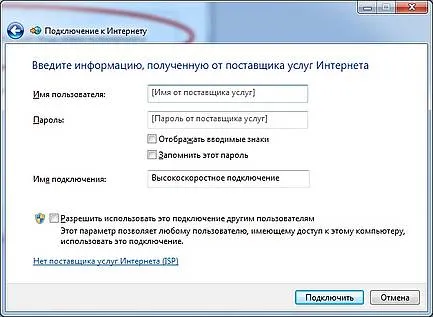
În cazul în care toate datele au fost introduse corect - au avut acces la Internet va fi afișat.
Dacă apare fereastra „Alegeți locația de rețea“ - apăsați „Acasă“
